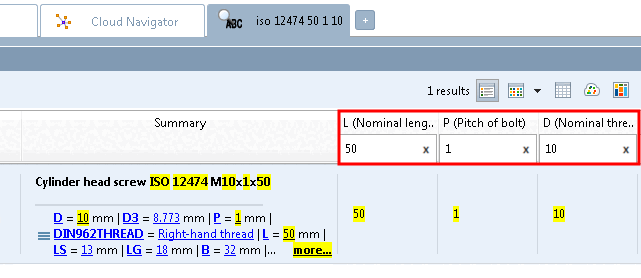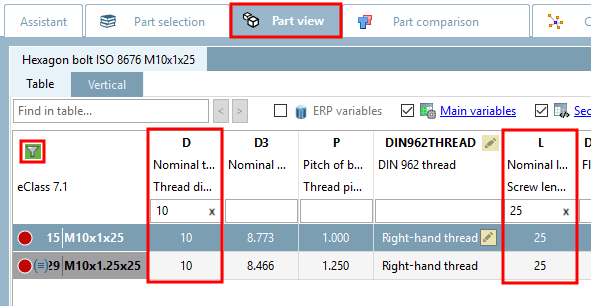- 1.3.4.3.2.1. Suche mit einem einzelnen Begriff
- 1.3.4.3.2.2. Einzahl - Mehrzahl
- 1.3.4.3.2.3. Mehrere Begriffe
- 1.3.4.3.2.4. Suche mit einer Kombination aus Begriffen und Variablenwerten
- 1.3.4.3.2.5. Suche nur mit Variablenwerten
- 1.3.4.3.2.6. Exakte Suche {}
- 1.3.4.3.2.7. Strikte Suche !
- 1.3.4.3.2.8. Phrasensuche "" (bestimmte Reihenfolge der Begriffe)
- 1.3.4.3.2.9. Platzhaltersuche *
- 1.3.4.3.2.10. Führende Nullen in Teilenummern
- 1.3.4.3.2.11. Suche nach negativen Werten
- 1.3.4.3.2.12. Nummernsuche für Bereich
- 1.3.4.3.2.13. Nummersuche mit Einheiten (explizit und implizit)
- 1.3.4.3.2.14. Logische Operatoren
- 1.3.4.3.2.15. Mischung von AND und OR - Klammersetzung
- 1.3.4.3.2.16. Topologische Längenmaße
- 1.3.4.3.2.17. Suchoptionen bei ERP-Integration
- 1.3.4.3.2.18. Wildcard-Abfrage für ganzes Verzeichnis
- 1.3.4.3.2.19. Hintergrundinformationen
- 1.3.4.3.2.19.1. Automatisches Splitting von Suchbegriffen
- 1.3.4.3.2.19.2. Tolerierung falscher Trennungen in Zeichenketten
- 1.3.4.3.2.19.3. Ranking
- 1.3.4.3.2.19.4. Bestellnummern mit Leerzeichen und Sonderzeichen finden
- 1.3.4.3.2.19.5. Extraktion von Nullen aus Suchtermen
- 1.3.4.3.2.19.6. Suche nach Werten von Wertebereichsfeldern
Sie können die Volltextsuche [Full-text search] allein mit Begriffen, allein mit Zahlen oder einer Kombination von beiden ausführen.
Wenn keine Variablen spezifiziert werden, können Sie dies auch ...
... in der Liste der Suchergebnisse [Search results] (Für Details siehe Abschnitt 1.3.7, „ Suchergebnisse “. )
... in der Teileansicht [Part view] tun. (Für Details siehe Abschnitt 1.4, „ Teileansicht “. )
Bestimmen Sie unter Suchen in [Search in] den Suchbereich.
Für Details siehe Abschnitt 1.3.1.1, „ Suchen in...: Wo? “.
Bestimmen Sie unter Suchen nach, ob nach Einzelteilen oder Teilefamilien gesucht wird. Für Details siehe Abschnitt 1.3.3, „ Suche nach Einzelteilen | Teilefamilien und Einzelteilen “.